有的win1用户遇到了明明已经关机但是主机还在运行的情况,像这种情况要怎么办呢?你先打开window终端(管理员),执行powercfg /h on命令,之后打开电源选项的系统设置界面,接着点击“更改当前不可用的设置”,然后在打开界面中取消勾选“启用快速启动”并保存这个设置就能解决这个问题了。
win11关机后主机还在运行怎么办:
1、首先右键开始菜单,打开“window终端(管理员)”
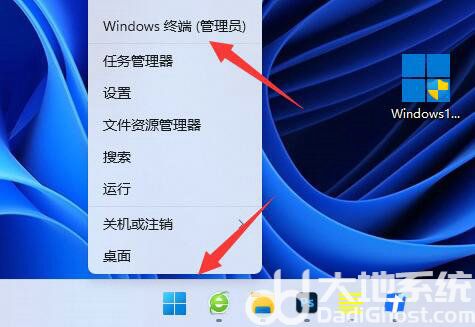
2、打开后,输入“powercfg /h on”并回车运行。
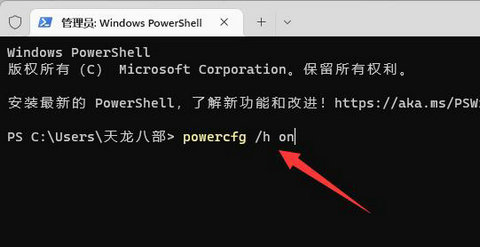
3、然后点开“开始菜单”
4、在上方搜索“电源”并打开“选择电源计划”
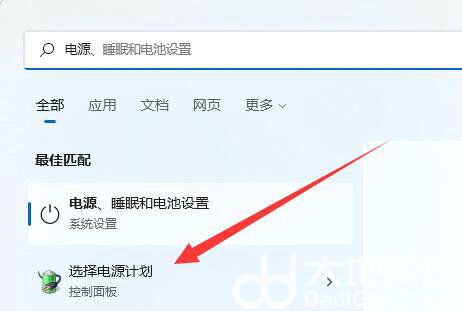
5、再点击左上角“选择电源按钮的功能”
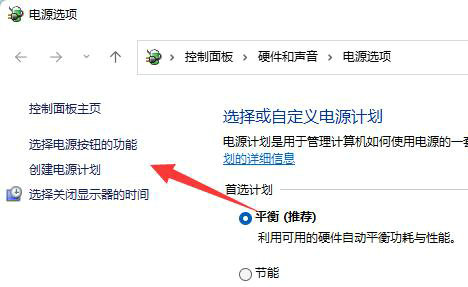
6、随后点击“更改当前不可用的设置”
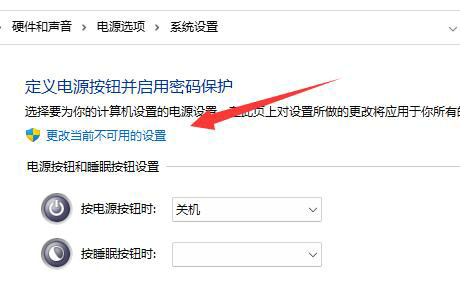
7、最后将下面的“启用快速启动”给取消并“保存修改”即可解决。
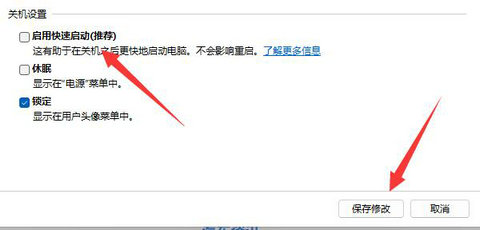
相关阅读
热门教程
最新教程